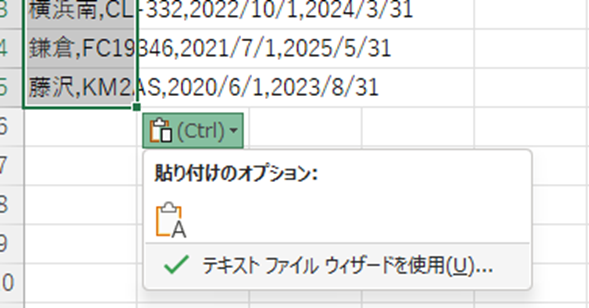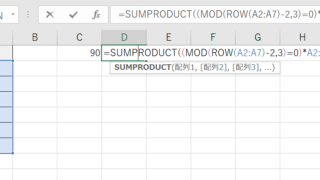この記事では、エクセルで5段階評価を実装する方法、VLOOKUP関数や他の関数の使い方、ランキングと平均の算出、グラフ化について解説していきます。
・VLOOKUP関数で点数から評価への変換が可能
・IF関数やIFS関数でも5段階評価を実装できる
・RANK関数とAVERAGE関数でランキングと平均を算出
・グラフ機能で視覚的な評価表示が実現
・評価基準表を作成することで柔軟な運用が可能
エクセル操作は1つ1つ追っていけば必ずうまくできるため、ぜひ本記事を参考にスキルアップにつなげてくださいませ♪
目次
エクセルでの5段階評価のやり方【VLOOKUP関数】
それでは以下のサンプルを用いてVLOOKUP関数による5段階評価を確認していきます。
VLOOKUP関数を使用することで、点数に基づいた5段階評価を効率的に実装できます。まず評価基準表を作成し、その後にVLOOKUP関数で評価を自動判定します。
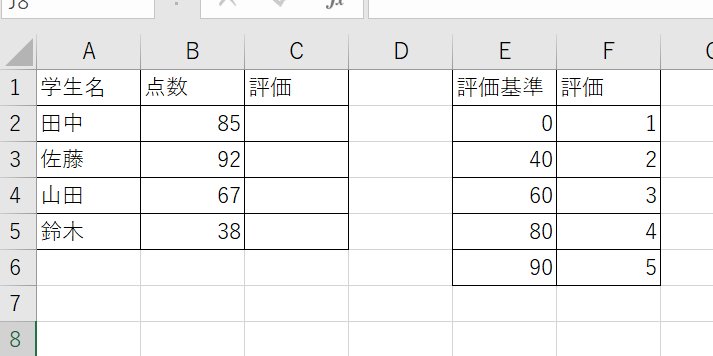
C2セルにVLOOKUP関数を入力します。
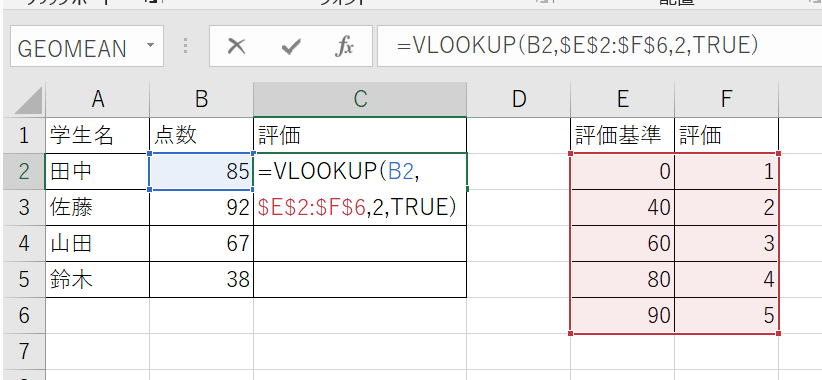
この数式を詳しく解説します。VLOOKUP関数は4つの引数から構成されています。
第1引数:B2(検索値):
検索したい値を指定します。ここではB2セル(85点)が検索値となります。この値が評価基準表の左端列(E列)で検索されます。
第2引数:$E$2:$F$6(範囲):
検索を行う範囲を指定します。$マークを付けることで絶対参照にしており、オートフィル時にも範囲が固定されます。E2:F6は評価基準表全体を指定しています。
第3引数:2(列番号):
検索範囲の何列目から値を取得するかを指定します。E列が1列目、F列が2列目なので、F列の評価を取得するために2を指定しています。
第4引数:TRUE(検索の型):
TRUEまたは1を指定すると近似一致検索となり、検索値以下で最も大きい値を検索します。85点の場合、80以上90未満の範囲で80に対応する評価4が返されます。
ENTERで処理を確定させます。
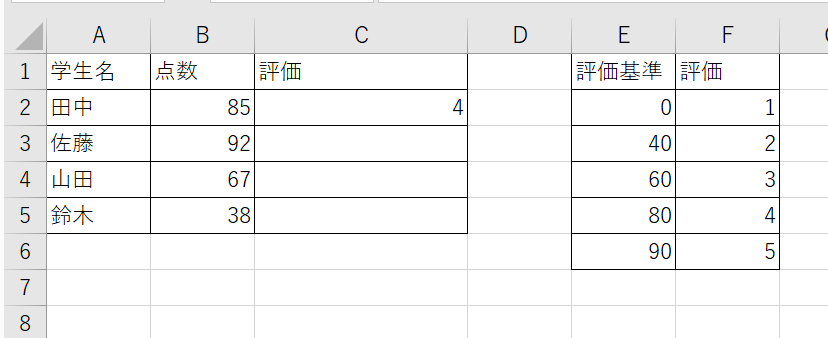
VLOOKUP関数の動作詳細:
1. B2セル(85)が検索値として設定
2. E列で85以下の最大値80を発見
3. 80に対応するF列の値(評価4)を取得
4. C2セルに4が表示
この仕組みにより、点数に応じた自動的な5段階評価が実現されます。
オートフィルを使用してC3からC5セルにも同じ評価を適用しましょう。先頭のセル(C2)の右下にカーソルを合わせてドラッグまたはダブルクリックすることで自動的にコピーされます。
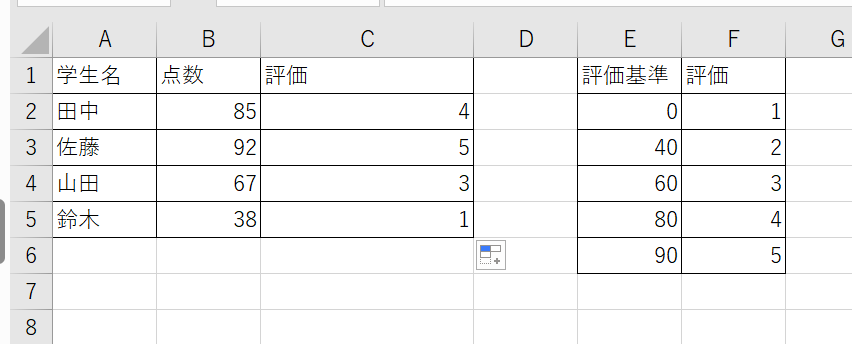
エクセルでの5段階評価のやり方【別の関数】
続いてはVLOOKUP関数以外の方法で5段階評価を実装する方法を確認していきます。
(ただVLOOKUPが楽に処理できるので一般的ですので、あくまで参考程度に)
IF関数やIFS関数を使用することでも、5段階評価を実装できます。特にIFS関数は複数条件を扱う際に便利です。
IF関数を使用した方法
D2セルに次の数式を入力します。
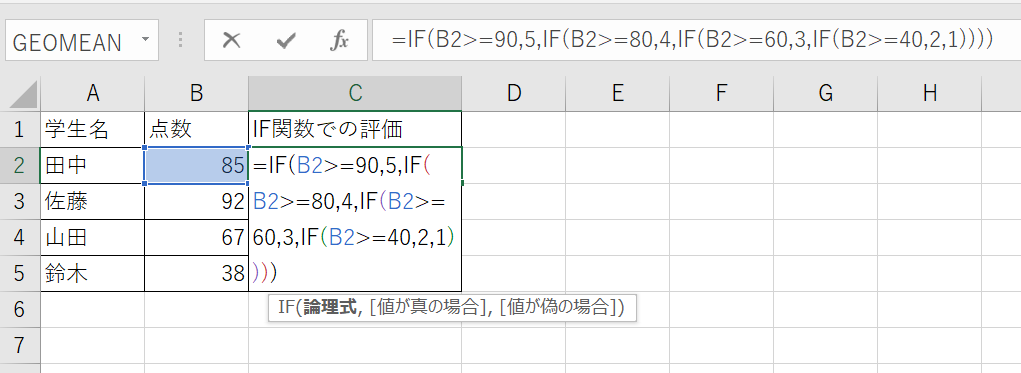
この数式では、点数に応じて段階的に評価を判定しています。90点以上で5、80点以上で4、60点以上で3、40点以上で2、それ未満で1となります。
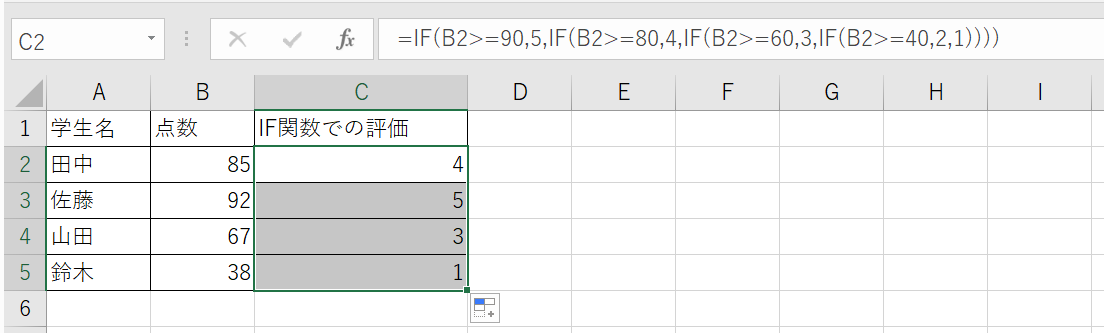
IFS関数を使用した方法(Excel 2016以降):
G2セルに次の数式を入力します。
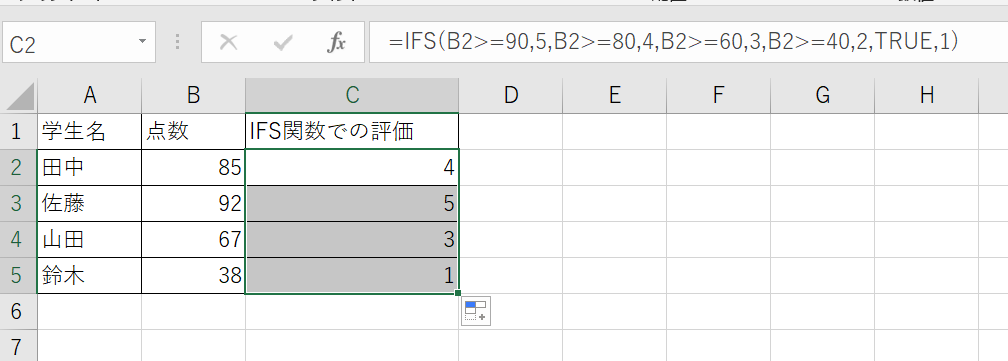
IFS関数はより読みやすく、複数条件を効率的に処理できます。最後のTRUE,1はすべての条件に該当しない場合の評価1を指定しています。
エクセルでの5段階評価のランキングと平均の出し方
続いては5段階評価のランキングと平均を算出する方法を確認していきます。
評価が決まったら、ランキングや平均値を計算することで、より詳細な分析が可能になります。
ランキングの算出
点数でのランキングをE2セルで計算します。
この数式では、B2セルの点数を範囲B2:B5内でランキングしています。第3引数の0は降順(高い点数が上位)を指定しています。
ENTERで処理を確定させます。
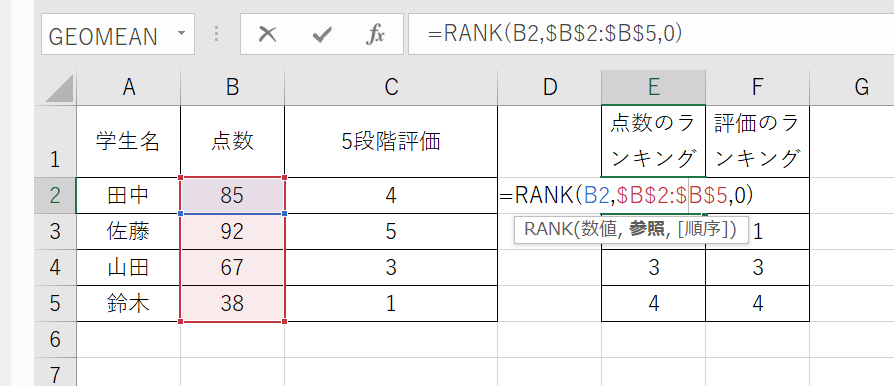
評価でのランキングをJ2セルで計算します(念のため)
オートフィルでI2からJ5まで一括コピーできます。
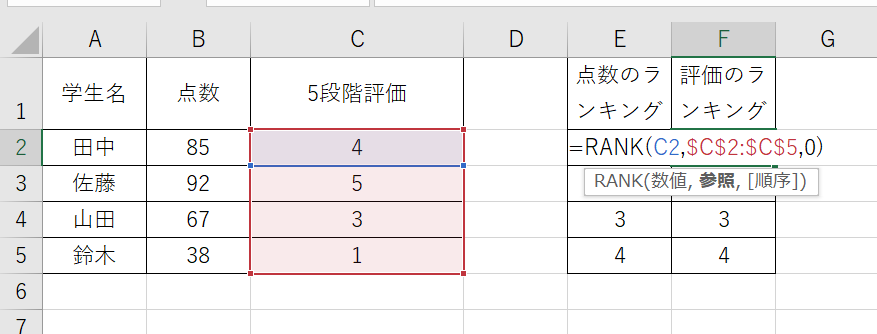
平均の算出
点数の平均をG2セルで計算します。
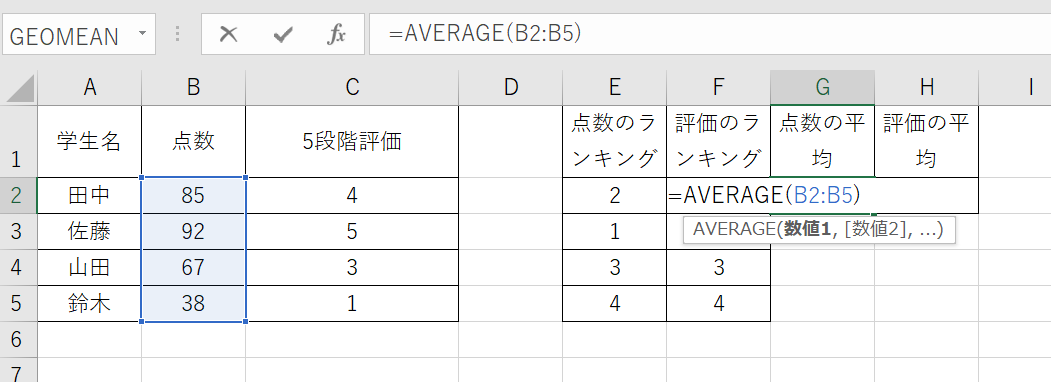
評価の平均をH2セルで計算します。
ENTERで処理を確定させます。
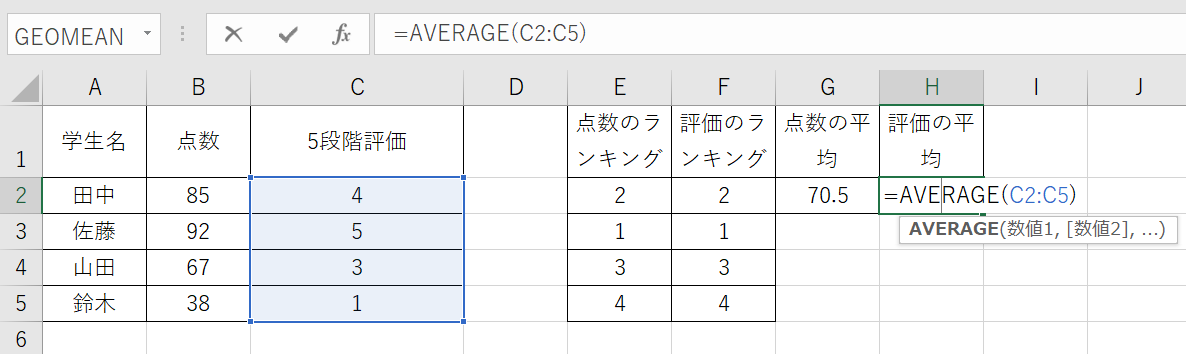
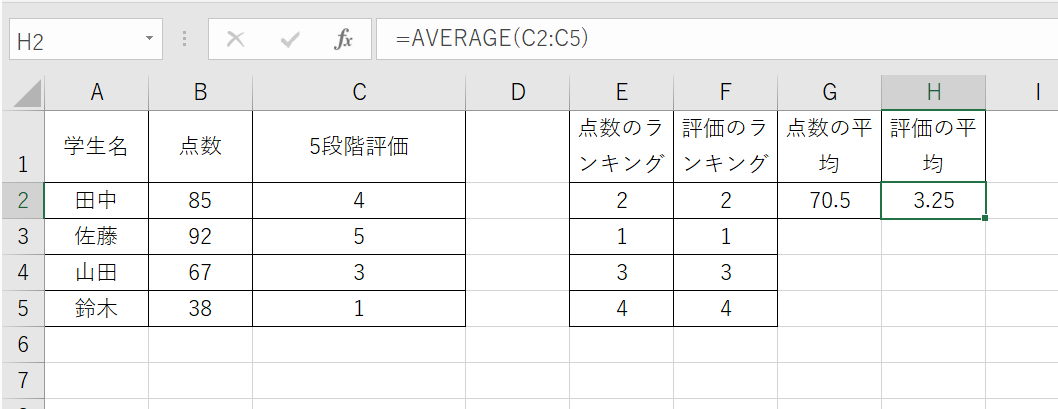
評価別の人数カウント
各評価の人数をカウントすることも重要です。K2セルに評価5の人数を入力します。
K3からK6セルに評価4から1の人数をそれぞれ計算します。混乱しないようお気をつけくださいませ(^^)/
エクセルでの5段階評価のグラフ化の方法
続いては5段階評価をグラフで視覚化する方法を確認していきます。
※工事中
まとめ エクセルでの5段階評価(ランキング:平均)のやり方
この記事では、エクセルでの5段階評価の実装から分析、グラフ化まで包括的に解説してきました。
VLOOKUP関数を使用した評価基準表による方法と、IF関数やIFS関数を使用した直接判定方法の両方を理解することで、状況に応じた最適な実装が可能です。ランキングや平均の算出により詳細な分析ができ、グラフ化により視覚的な理解も深まります。
重要なポイントとして、数式入力後はENTERで確定し、オートフィルは右下の小さな四角をドラッグまたはダブルクリックすることで効率的にコピーできます。
これらの技術を活用することで、成績管理や評価システムを効率的に構築できます。ぜひ積極的に活用してみてくださいませ♪